見積・納品・請求9 Q&A
「見積・納品・請求2」~「見積・納品・請求8」など旧製品のデータを取り込む操作をご案内します。
※予め、旧製品よりデータのバックアップを行ってください。
※自社情報設定や動作環境設定の設定内容、印鑑画像等は移行できません。新たに登録します。
旧製品の帳票データバックアップ
帳票データ
1「見積・納品・請求9」を起動して「帳票作成」をクリックします。
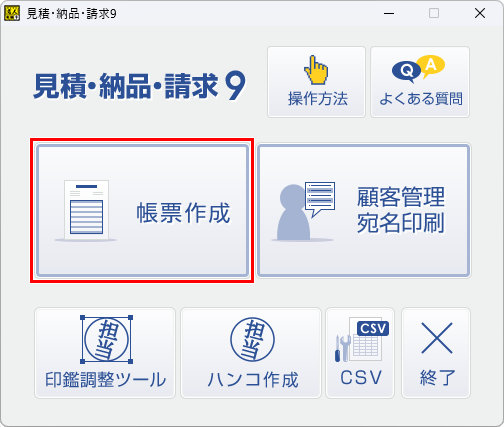
2画面左上「ファイル」メニューをクリックし、
「見積・納品・請求2~8のファイルをインポートする」をクリックします。
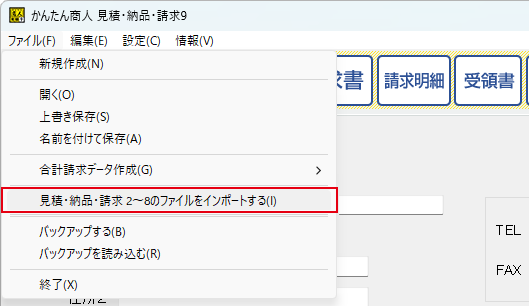
3フォルダーの参照画面が表示されますので、
旧製品のデータをバックアップしたフォルダーをクリックして「OK」をクリックします。

4「〇件のデータをコピーしますか?」が表示されましたら、
「はい」をクリックします。

5「コピーしました」が表示されましたら、
「OK」をクリックします。
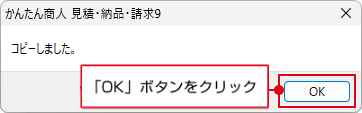
品名リスト(「見積・納品・請求6」以降)
1「設定」をクリックし、「品名リスト編集」をクリックします。
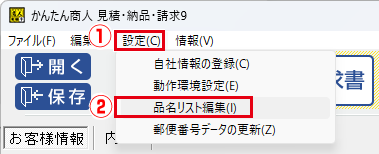
2品名リスト編集画面が表示されますので「インポート」をクリックします。

3バックアップした品名リストのCSVファイルをクリックして
「開く」をクリックします。

4品名インポート画面が表示されますので各項目にCSVファイルの列を設定して
「□1行目はインポートしない」にチェックを付けて
「インポート」をクリックします。
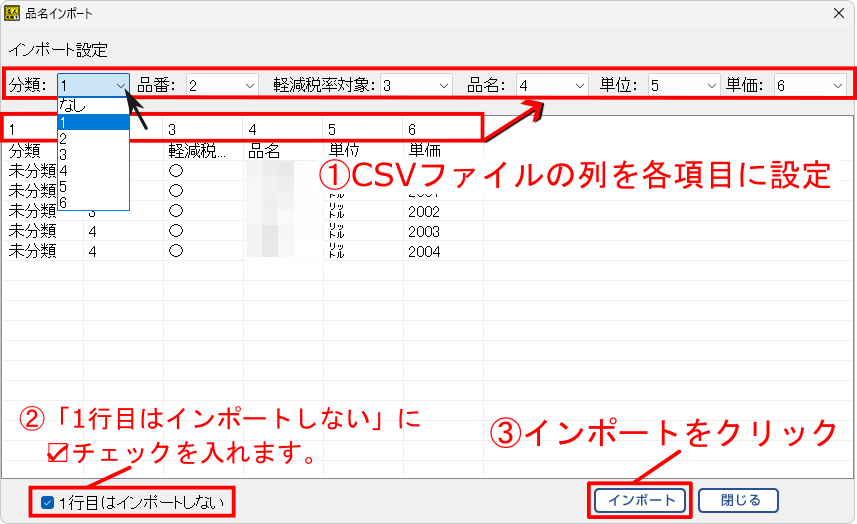
5「品名リストにインポートします。よろしいですか?」が表示されますので、
「はい」をクリックします。
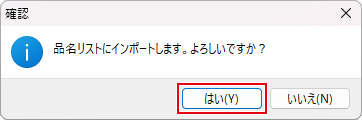
お客様一覧
1「お客様を読込」をクリックします。
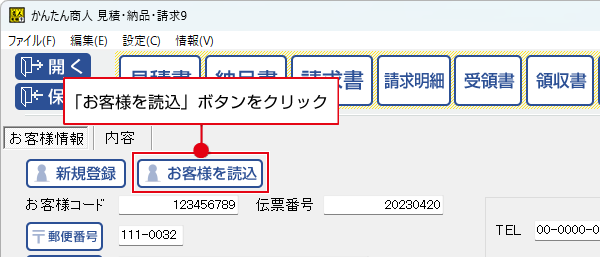
2「インポート」をクリックします。
バックアップしたお客様一覧のCSVファイルをクリックして
「開く」をクリックします。
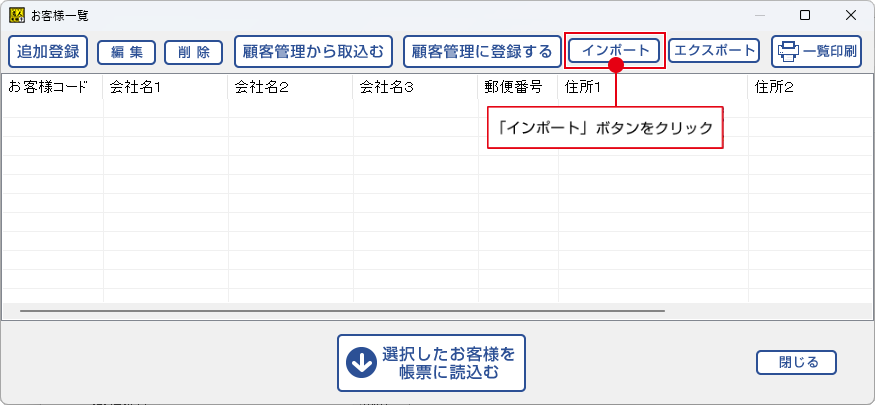
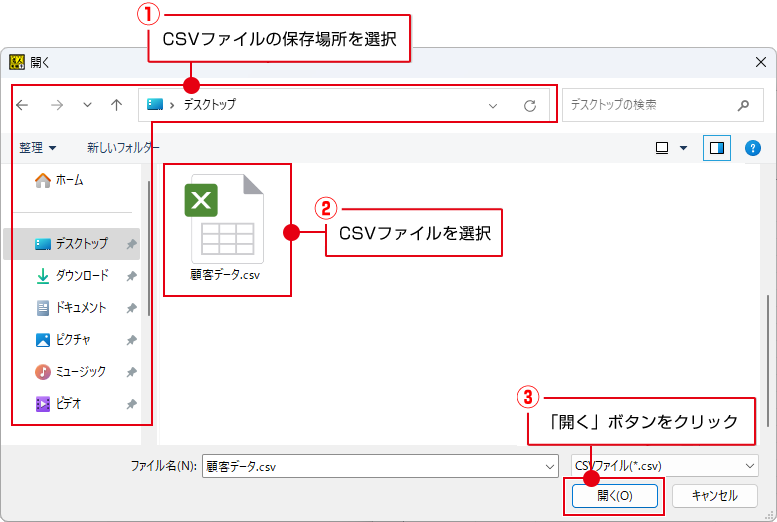
3インポート画面が表示されますので、
各項目にCSVファイルの列を設定して「□1行目はインポートしない」にチェックを付けて
「インポート」をクリックします。
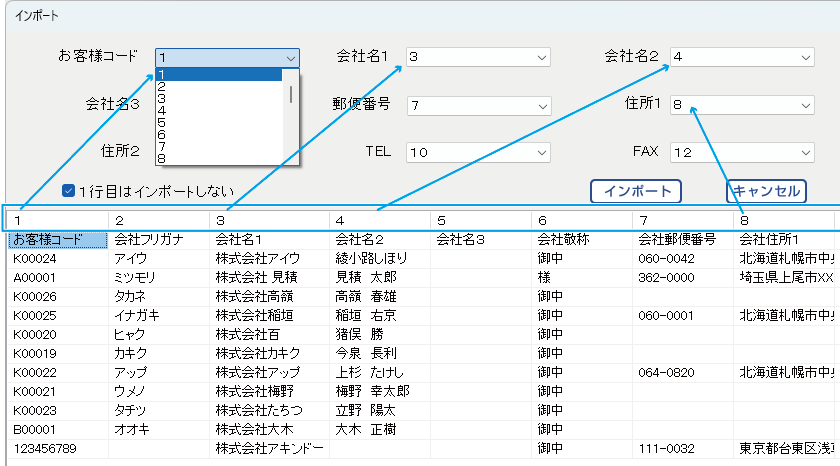

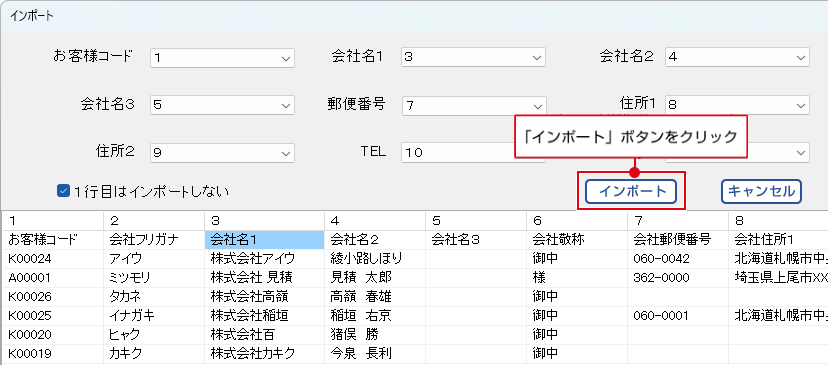
※古い製品では項目にずれが生じる場合があります。